여러 프로토콜을 지원하는 사용자 친화적이고 확장 가능한 VPN입니다.
UTunnel을 사용하면 자신의 개인 VPN 서버를 빠르고 쉽게 설정할 수 있습니다. 기술 전문 지식이 필요하지 않습니다. 중소기업이 직원을 위해 쉽고 안전한 원격 액세스를 설정하거나 자신의 VPN을 사용하여 데이터를 비공개로 유지하려는 사람에게 적합합니다. UTunnel VPN은 여러 VPN 프로토콜을 지원하며 서버 관리 콘솔, 보안 256비트 암호화, 간편한 팀 관리, 단일 사인온, 2단계 인증 및 내장 방화벽과 함께 제공됩니다.
UTunnel VPN 배포하기 Marketplace 앱
Linode가 프로비저닝을 완료한 후 5-10분 이내에 소프트웨어 설치가 완료되어야 합니다.
일반 옵션
리노드 만들기 양식의 나머지 옵션을 작성하는 방법에 대한 도움말은 시작하기 > 리노드 만들기를 참조하세요. 단, Marketplace 앱에 따라 일부 옵션이 제한되거나 권장될 수 있습니다:
- 지원되는 분포: Ubuntu 20.04 LTS
- 권장 플랜: 모든 계획 유형과 크기를 사용할 수 있습니다.
배포 후 시작하기
UTunnel VPN을 사용하려면 UTunnel.io 계정을 만들어야 합니다.
- U터널에 로그인 대시보드 이제 서버 만들기 옵션을 클릭하거나 서버 만들기 단추를 선택하여 새 서버를 만듭니다.
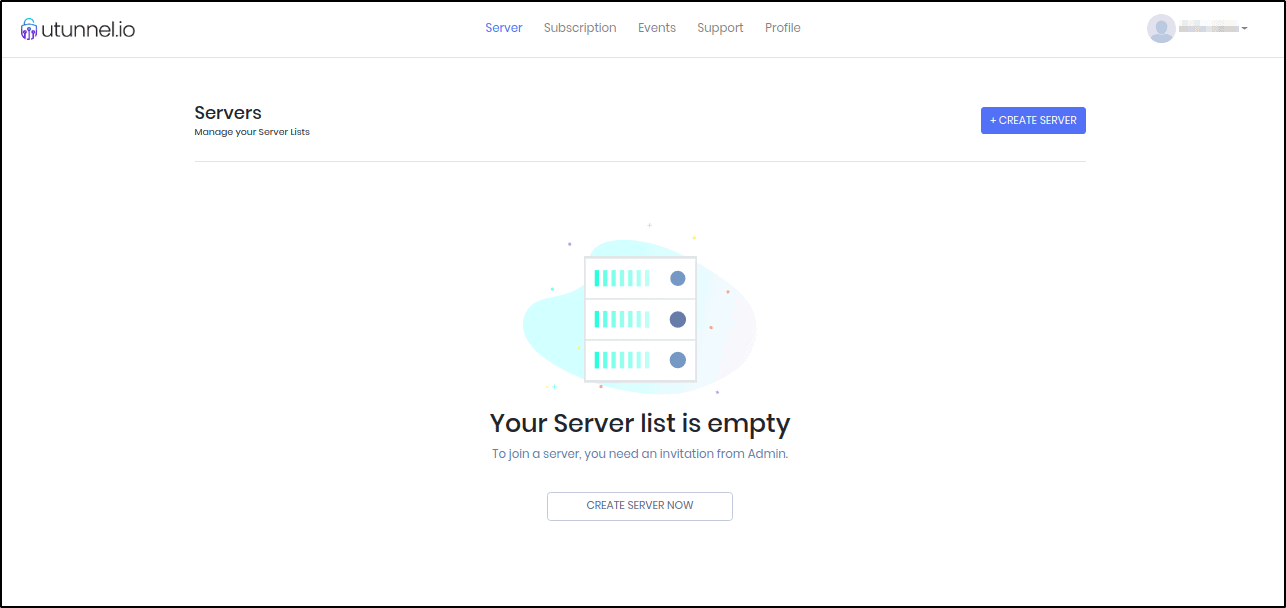
- 서버 만들기 화면에 착륙합니다. 여기에서 청구 주소 세부 정보를 제공할 수 있습니다. 이 단계는 선택 사항입니다. 세부 정보를 제공하고 진행 버튼을 클릭하거나 대시보드의 내 계정 탭에서 나중에 할 수 있는 건너뛰기 단추를 선택할 수 있습니다.

- 다음 단계는
On-Premise option아래와 같이 서버 세부 정보를 입력합니다.
패키지: 기본 또는 표준 구독 옵션 서버 유형에서 선택할 수 있습니다: 온-프레미스 서버 이름 선택: 선택한 IP 주소의 쉽게 식별할 수 있는 이름: 서버 IP 주소 VPN 계정 입력: 이 서버 쿠폰에 액세스할 수 있도록 허용하려는 VPN 사용자 수를 선택함: 화면 의 오른쪽 하단쪽으로 진행 버튼클릭 버튼에서 쿠폰을 클릭하면 입력합니다.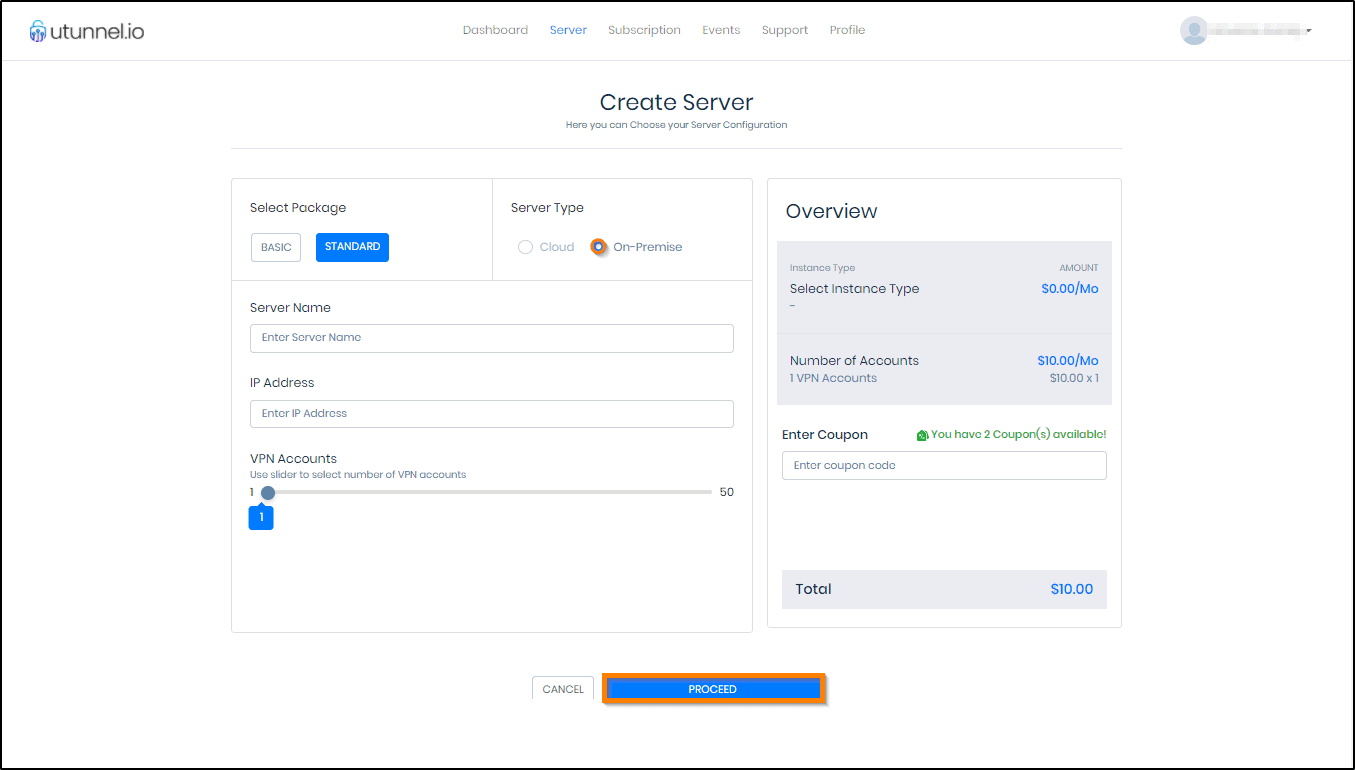
- 이제 주문 세부 정보를 표시하는 순서 요약 화면에 표시됩니다. 진행을 클릭합니다.
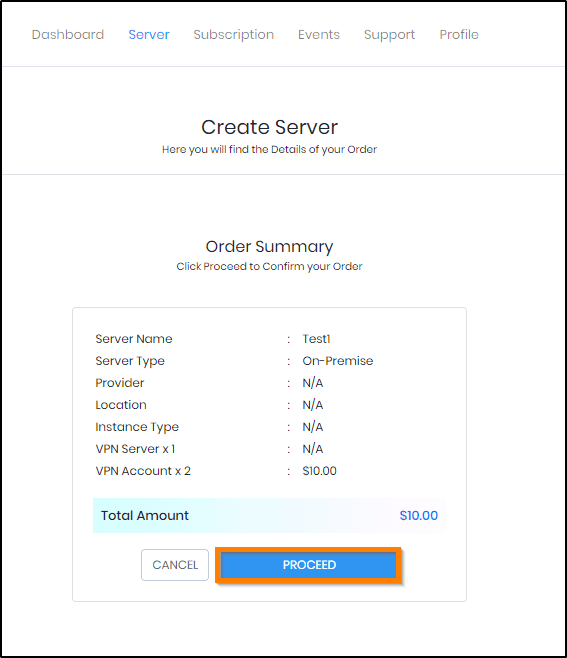
- 이제 화면에 필요에 따라 신용 카드 세부 정보를 입력하고 지금 지불 옵션을 클릭합니다.
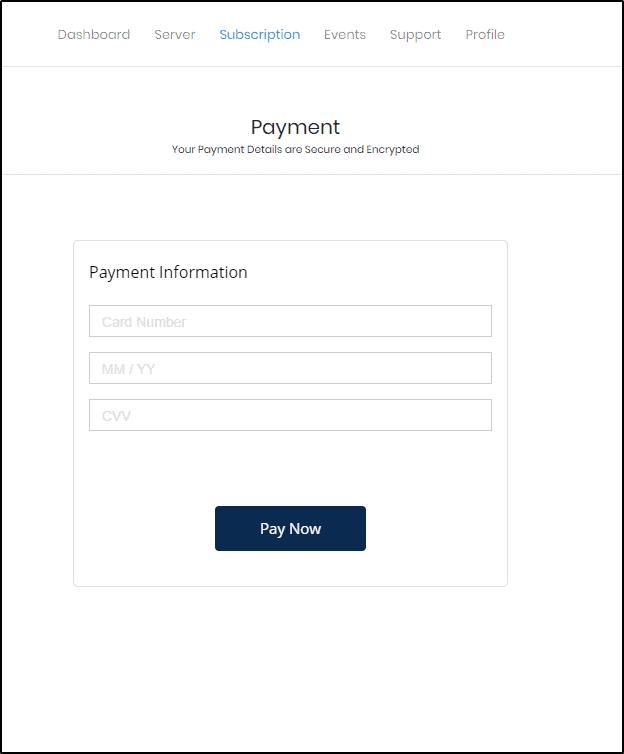
- 이제 대시보드로 리디렉션됩니다. 여기에서 서버 생성 상태를 확인할 수 있습니다.

- 등록 토큰이 표시되는 서버 세부 정보 화면으로 리디렉션됩니다. 안전한 장소에 등록 토큰을 복사하십시오,이 토큰은 당신이 서버를 배포 할 때 필요합니다.
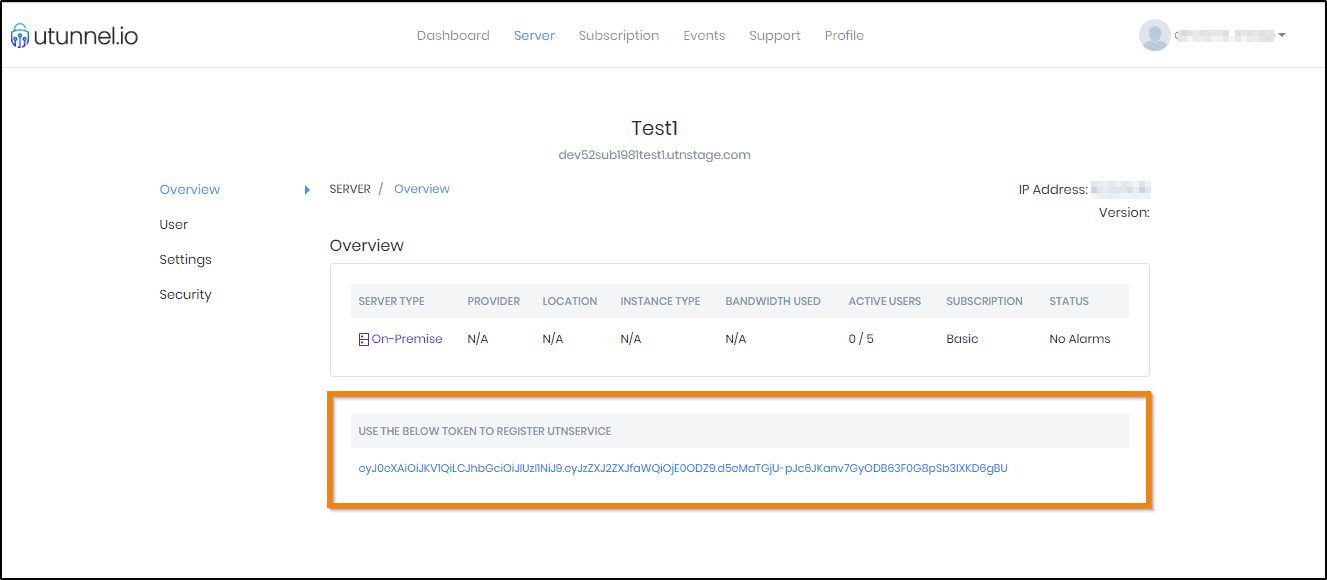
- 이제 SSH를 통해 서버에 연결할 시간입니다. 아래 단계를 완료하려면 sudo 액세스가 필요합니다. 로그인이 성공한 후 명령 아래에서 실행합니다. 첫 번째 명령의 문자열 'REGISTRATION_TOKEN'을 위의 단계에서 얻은 실제 토큰으로 교체해야 합니다.
sudo /utunnel/bin/utnservice register REGISTRATION_TOKEN이제 서버에서 UTunnel 서비스를 시작할 시간입니다. 같은 명령을 따라 실행합니다.
sudo /utunnel/bin/utnservice startUTunnel 인스턴스를 배포한 이제 공식 UTunnel 문서를 확인하여 UTunnel VPN 인스턴스를 더 활용하는 방법을 알아봅니다.
유터널 VPN Marketplace 앱은 유터널에서 리노드용으로 제작했습니다. 앱 배포와 관련된 지원은 Linode 지원팀에 문의하세요. UTunnel 애플리케이션 지원은 UTunnel 지원팀에 문의하세요.
